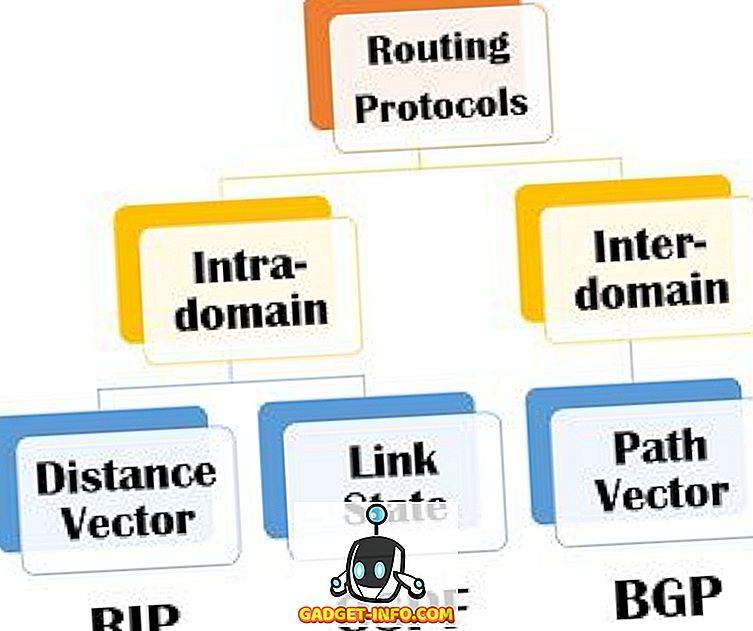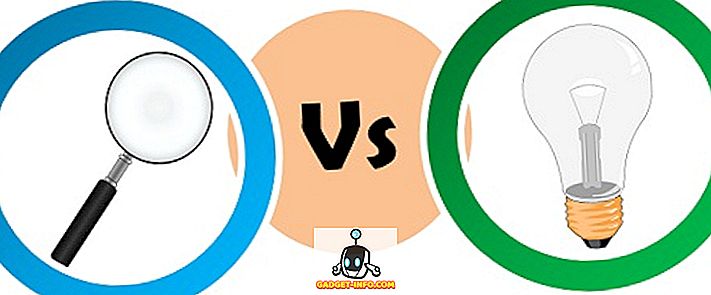Saviez-vous que de nombreux fichiers dans Windows ne vous appartiennent pas, même si vous en êtes l'administrateur? Au lieu de cela, ils appartiennent à une entité appelée «Installateur approuvé». Un nom si merveilleux qui sonne hein!
Ce n'est donc pas un problème la plupart du temps, sauf si vous devez supprimer certains fichiers et dossiers du système. Vous finirez par recevoir un message du type:
Vous n'êtes pas autorisé à effectuer cette action.
ou quelque chose comme:
Vous devez avoir l'autorisation de TrustedInstaller pour effectuer cette action.
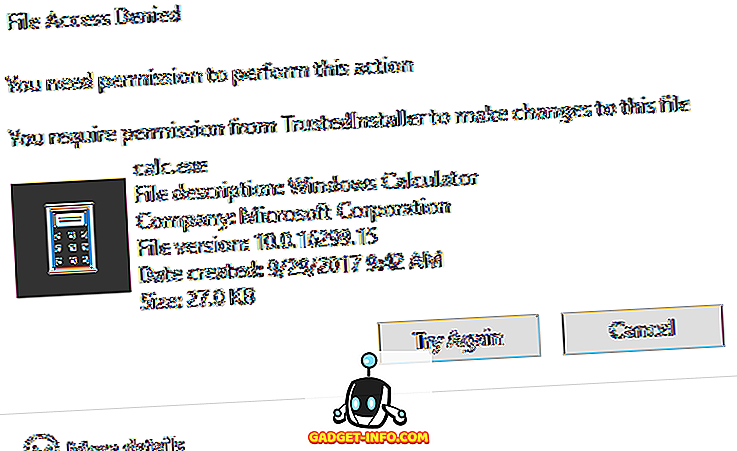
Merci Windows! Donc, pour supprimer un fichier ou un dossier appartenant à TrustedInstaller, vous devez d'abord en prendre possession, puis vous accorder des autorisations et des droits de contrôle complets!
Vous devez faire tout cela pour pouvoir renommer, supprimer ou éditer ces fichiers et dossiers. Dans cet article, je vous expliquerai les étapes à suivre. Notez que vous ne devriez vraiment pas utiliser cette méthode pour essayer de supprimer des fonctionnalités Windows de base telles que Windows Defender ou IE. Cela ne fonctionnera pas et cela va gâcher votre ordinateur. Utilisez cette astuce uniquement pour supprimer les logiciels malveillants ou les fichiers de virus éventuellement insérés dans des répertoires Windows protégés.
Prendre possession des fichiers
Tout d’abord, accédez au dossier ou à l’ensemble de fichiers pour lesquels vous devez modifier les autorisations, cliquez dessus avec le bouton droit de la souris et choisissez Propriétés .
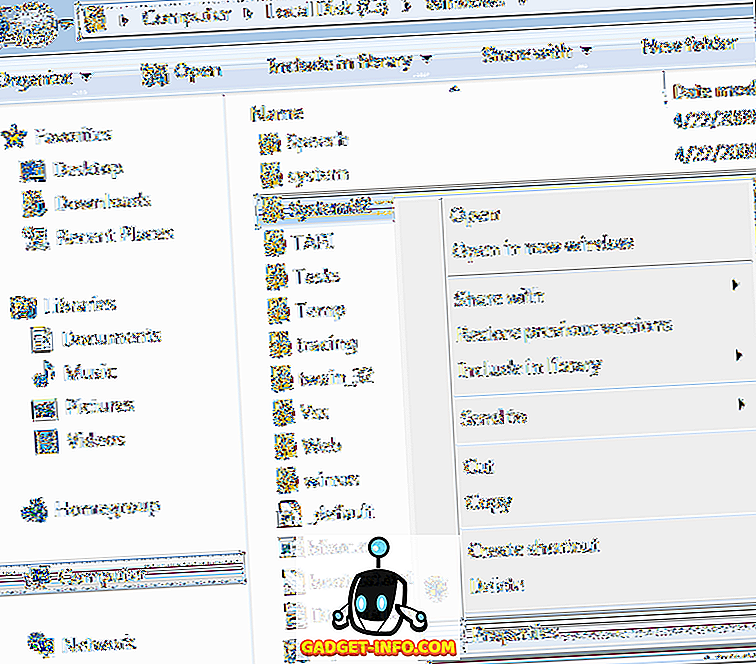
Cliquez ensuite sur l'onglet Sécurité, puis sur le bouton Avancé en bas:
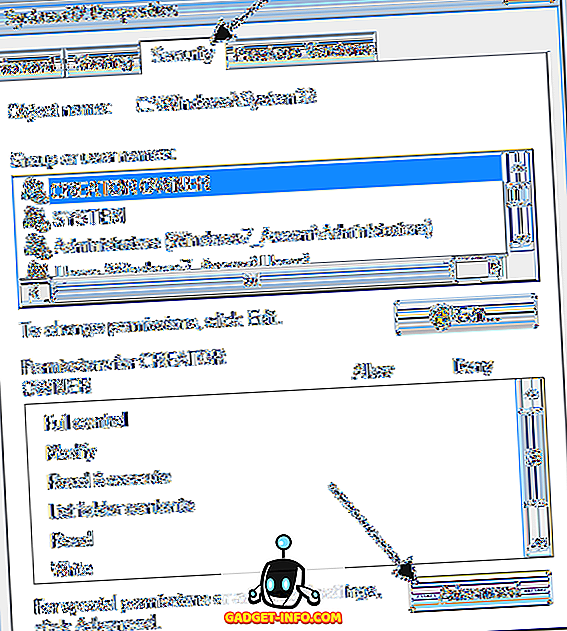
Cliquez ensuite sur l'onglet Propriétaire et vous verrez maintenant que le propriétaire actuel est TrustedInstaller .
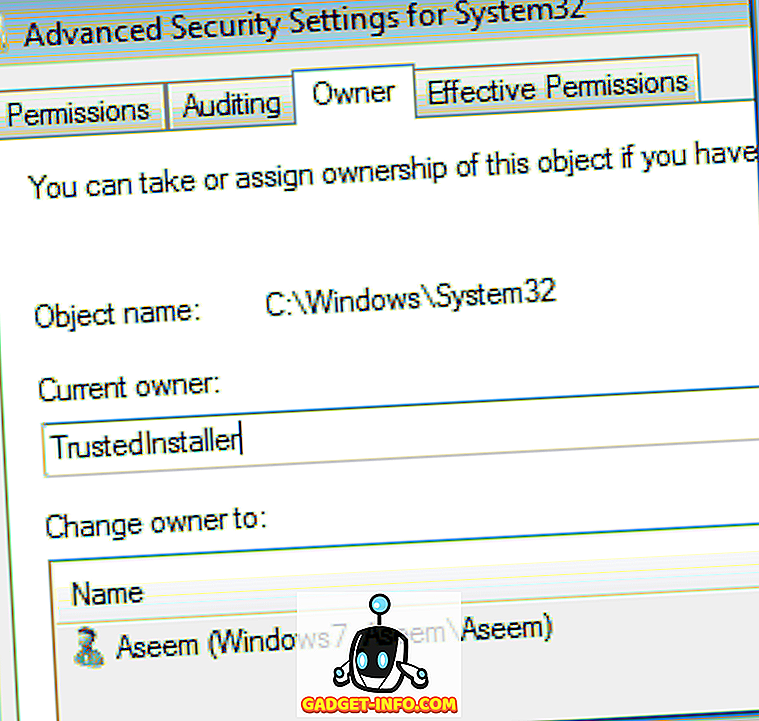
Maintenant, cliquez sur le bouton Modifier (dans Windows 10, c'est le bouton Modifier ) et choisissez le destinataire de votre choix, soit votre compte, soit le groupe des administrateurs . Si votre compte est un compte d'administrateur, je suggérerais simplement de choisir des administrateurs.
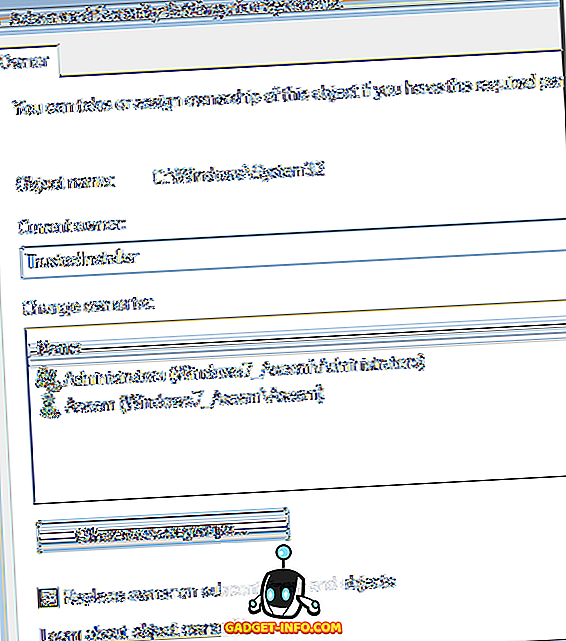
Vous pouvez également cocher Remplacer le propriétaire des sous-conteneurs et des objets si vous devez supprimer plusieurs fichiers dans un dossier. Allez-y et cliquez sur OK. Vous verrez maintenant que le propriétaire actuel est le compte que vous avez choisi.
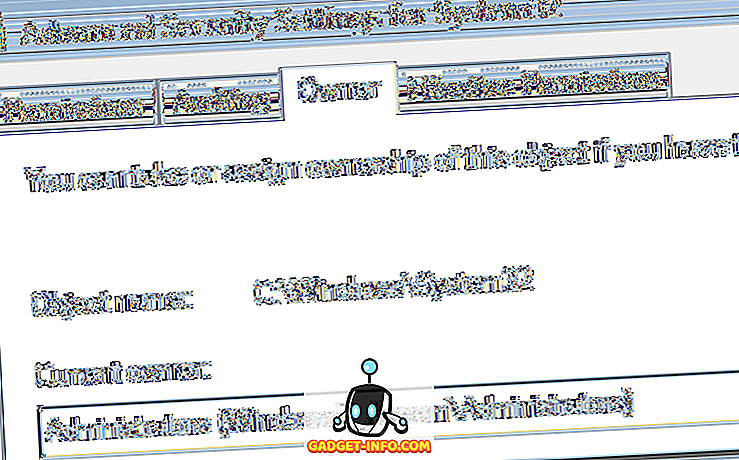
Notez que si vous essayez de supprimer tout un dossier contenant des sous-dossiers, etc., vous devez également cliquer sur l'onglet Autorisations, puis sur Modifier les autorisations, sélectionnez Administrateurs ou le compte que vous souhaitez utiliser, puis cochez la case correspondante. Remplacez toutes les autorisations d'objet enfant par des autorisations pouvant être héritées de cet objet .
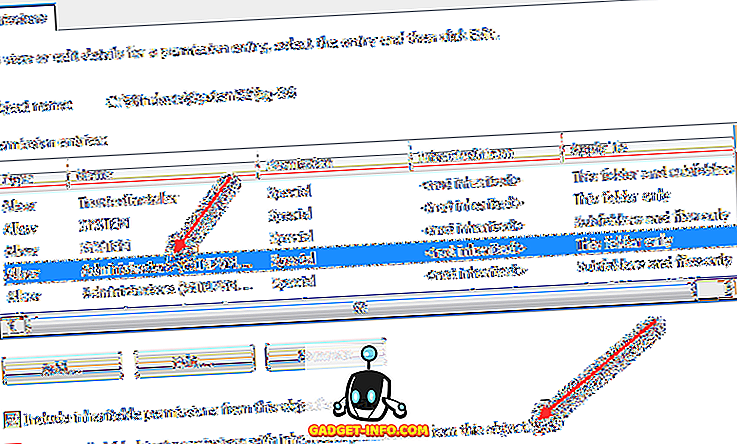
Il est à noter que vous ne pourrez pas modifier les autorisations tant que vous n'avez pas changé le propriétaire du dossier, de tous les sous-dossiers et de tous les fichiers, comme indiqué ci-dessus.
Cliquez sur OK jusqu'à ce que toutes les fenêtres de propriétés soient fermées et que vous reveniez à l'écran de l'explorateur Windows. Cliquez ensuite à nouveau avec le bouton droit sur le dossier ou le fichier et choisissez à nouveau Propriétés .
Maintenant, cliquez à nouveau sur l'onglet Sécurité, mais au lieu de cliquer sur Avancé, vous devez cliquer sur le bouton Modifier .
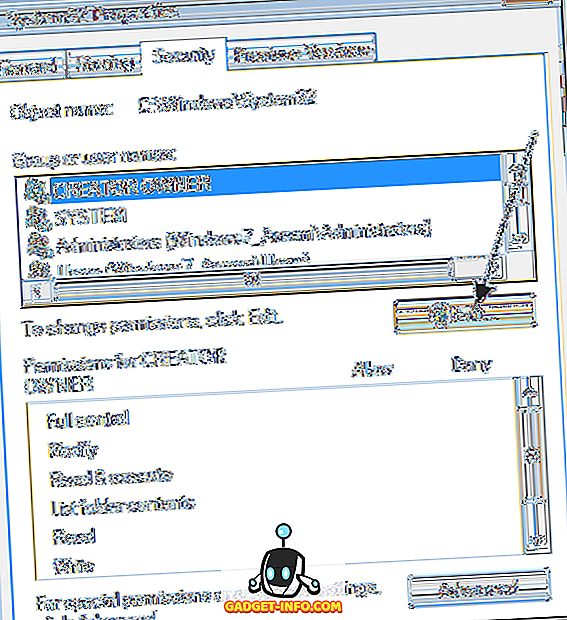
Cliquez maintenant sur le nom d'utilisateur dans la liste pour lequel vous souhaitez modifier les autorisations, qui devrait être identique à celui pour lequel vous avez également changé le propriétaire actuel. Si le nom d'utilisateur ne figure pas dans la liste, cliquez sur Ajouter, tapez-le, puis cliquez sur OK.
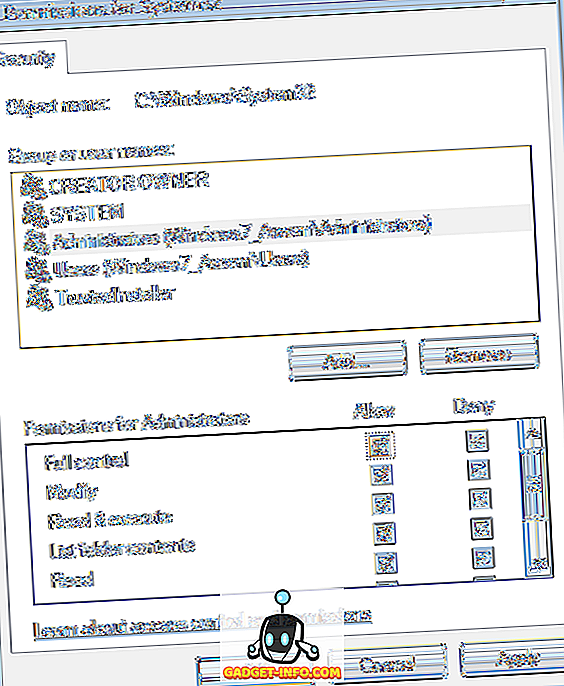
Depuis que j'ai changé le propriétaire actuel en Administrateurs, j'ai cliqué sur Administrateurs ici, puis sur la case à cocher en regard de Contrôle total . Lorsque vous faites cela, toutes les autres cases sont également cochées.
Cliquez une fois sur OK, puis de nouveau sur OK pour revenir à l'explorateur Windows. Maintenant, vous pouvez supprimer ces fichiers sans qu'aucun message UAC ne vous dise que vous ne pouvez pas! Cela fait quelques pas, mais ça marche. Prendre plaisir!